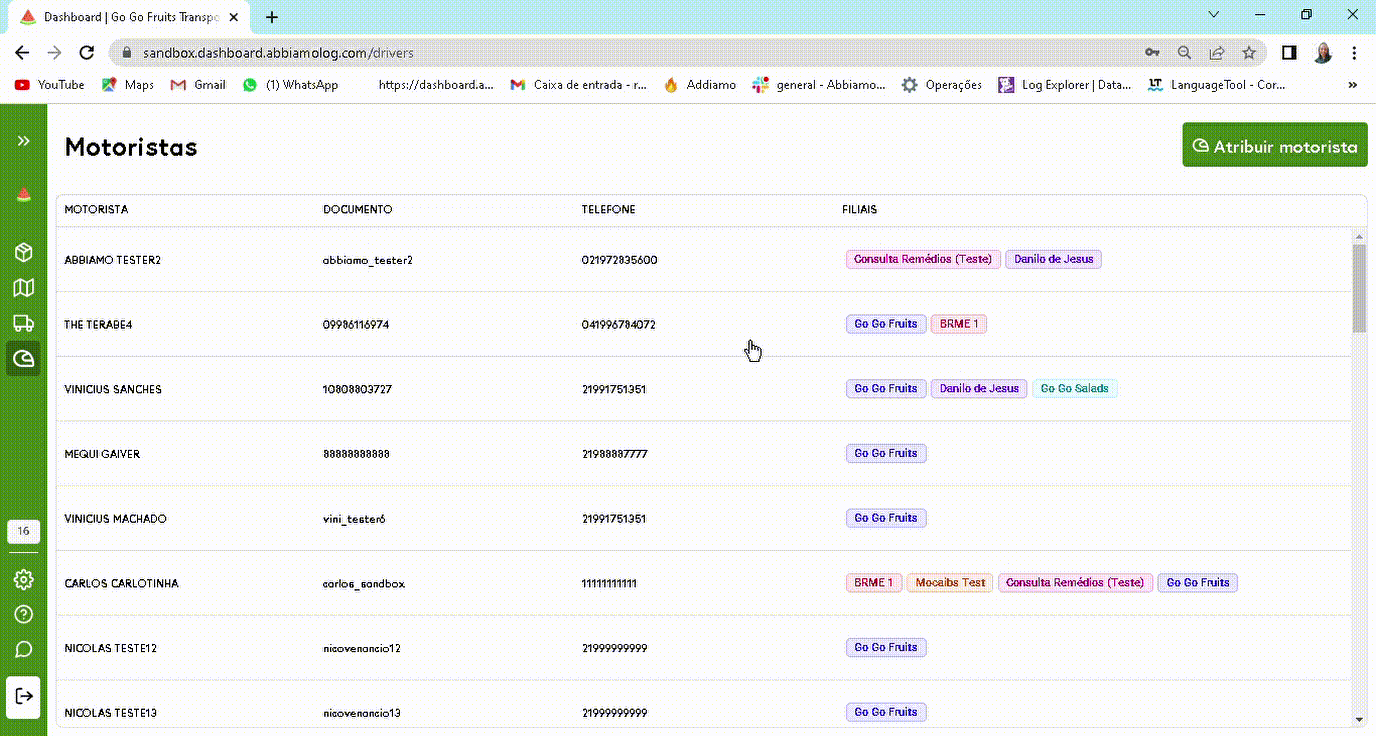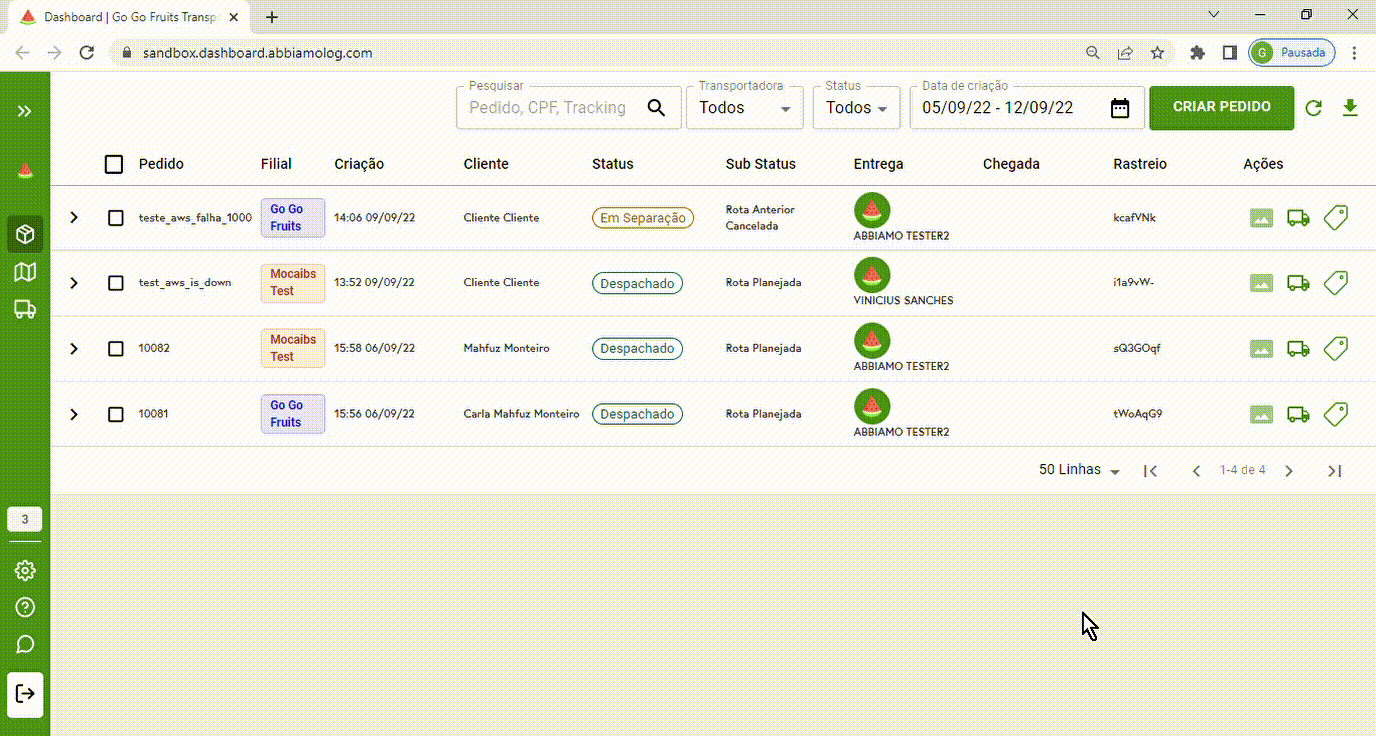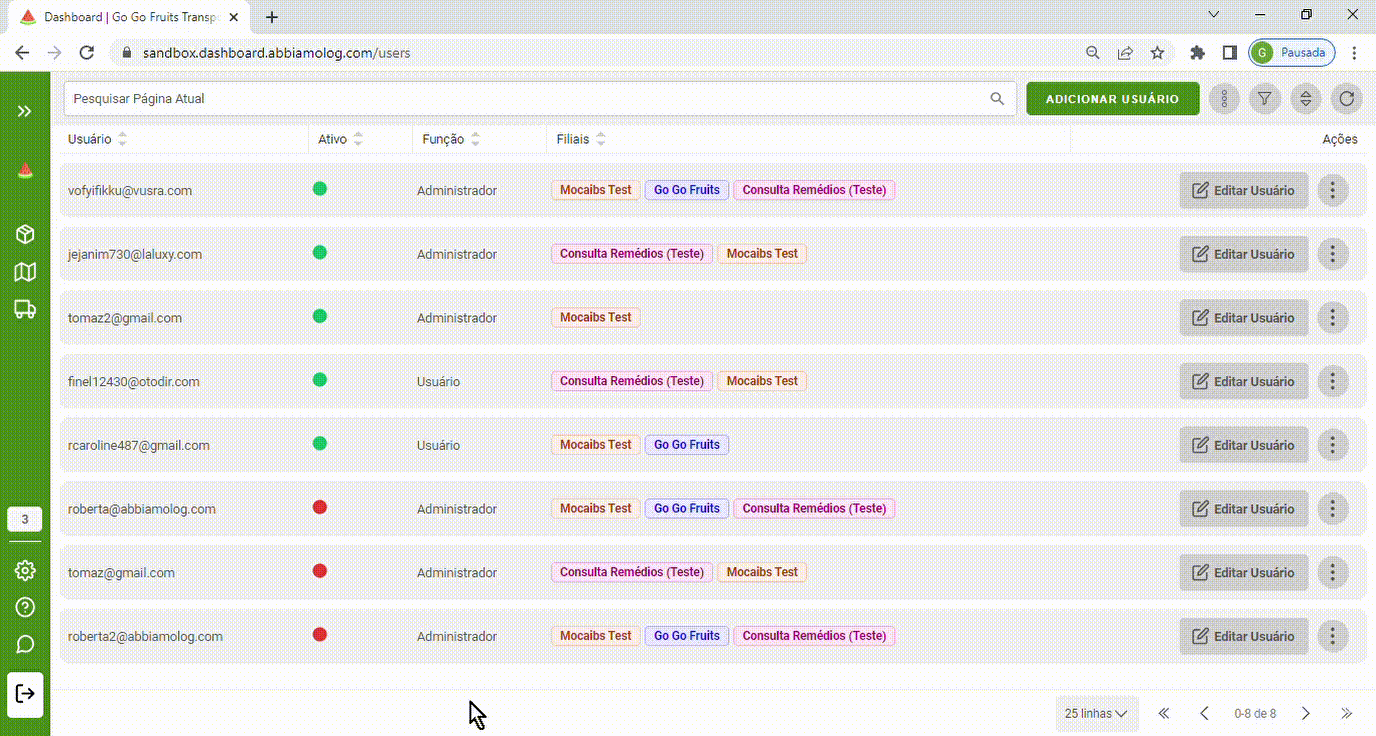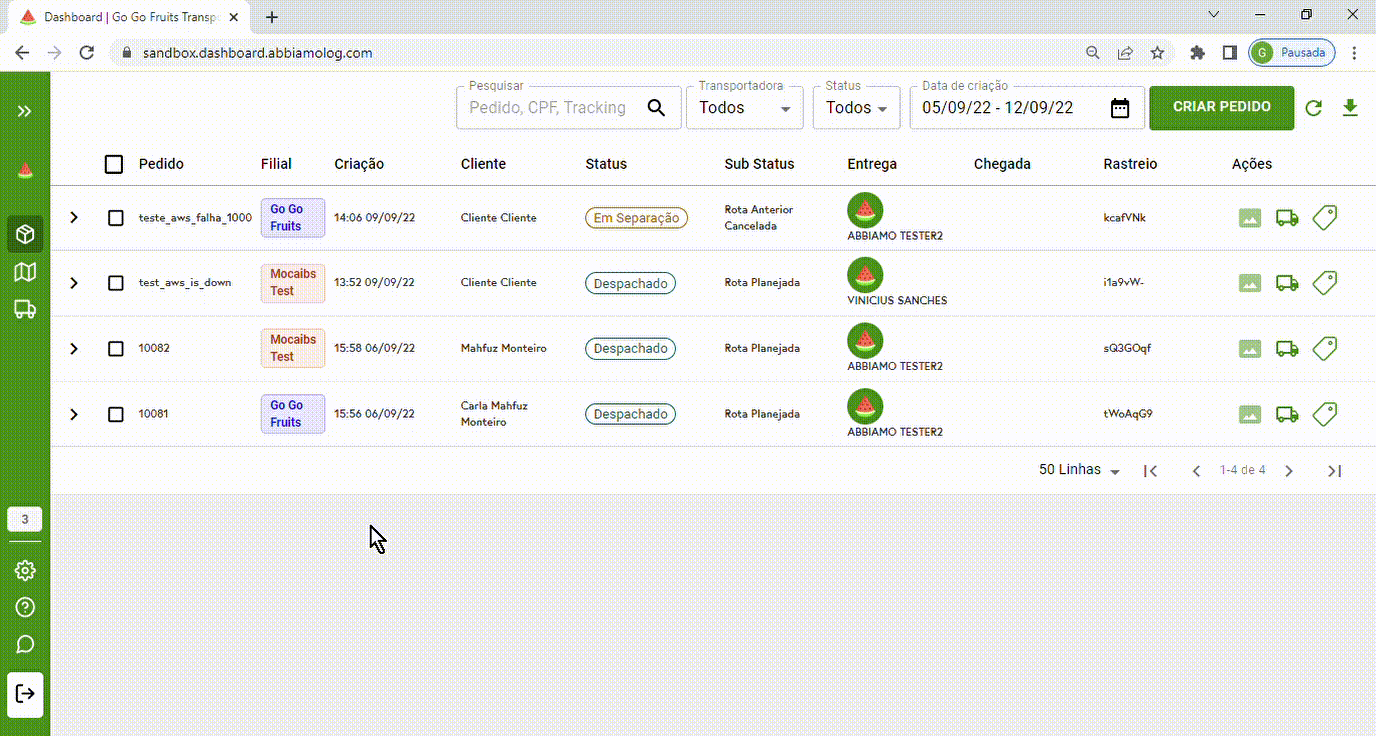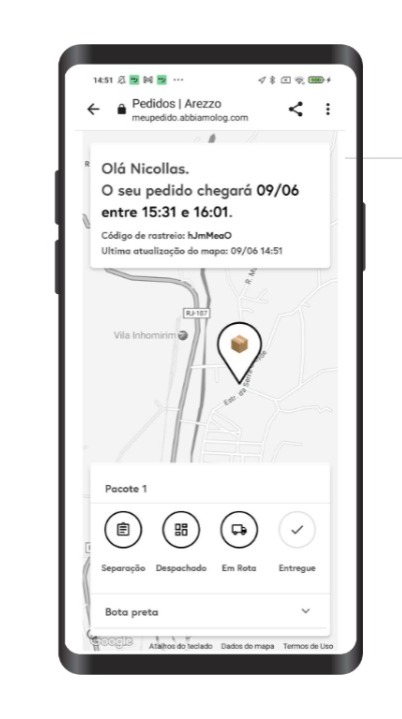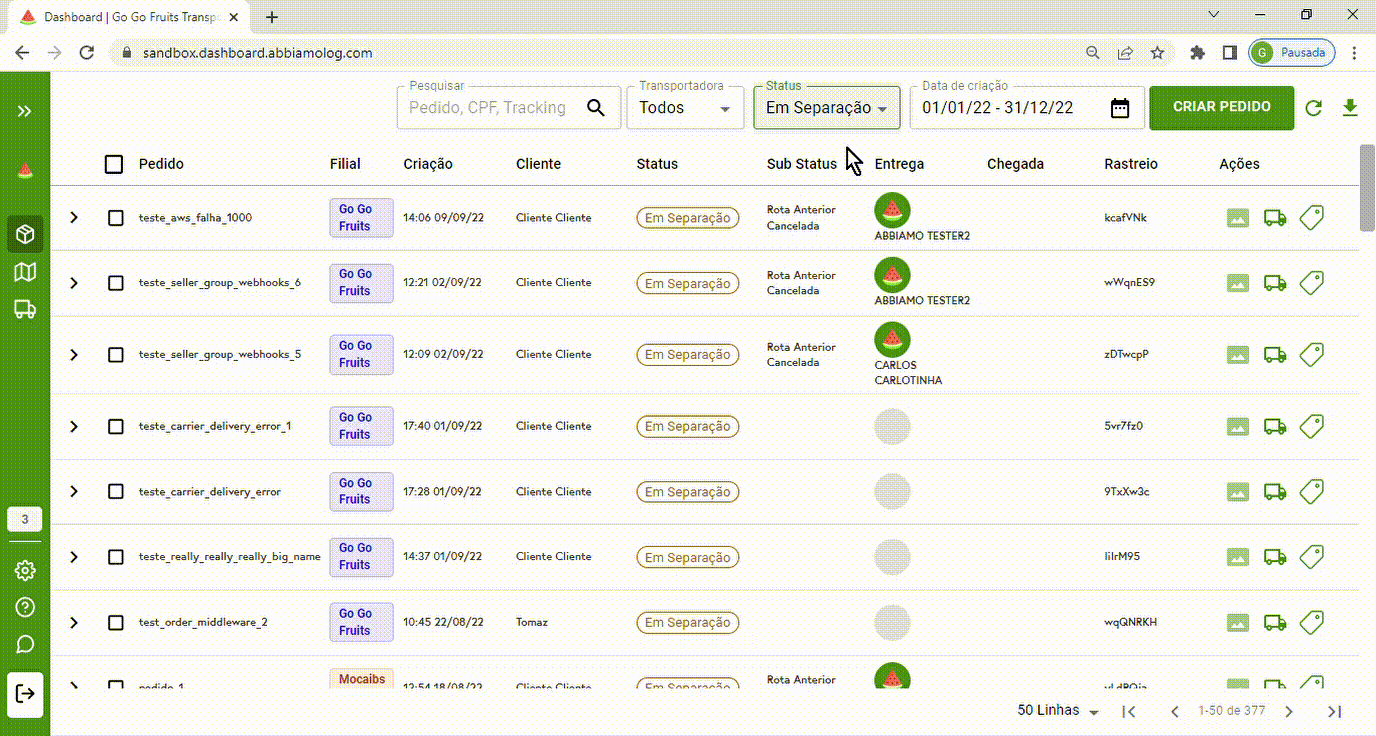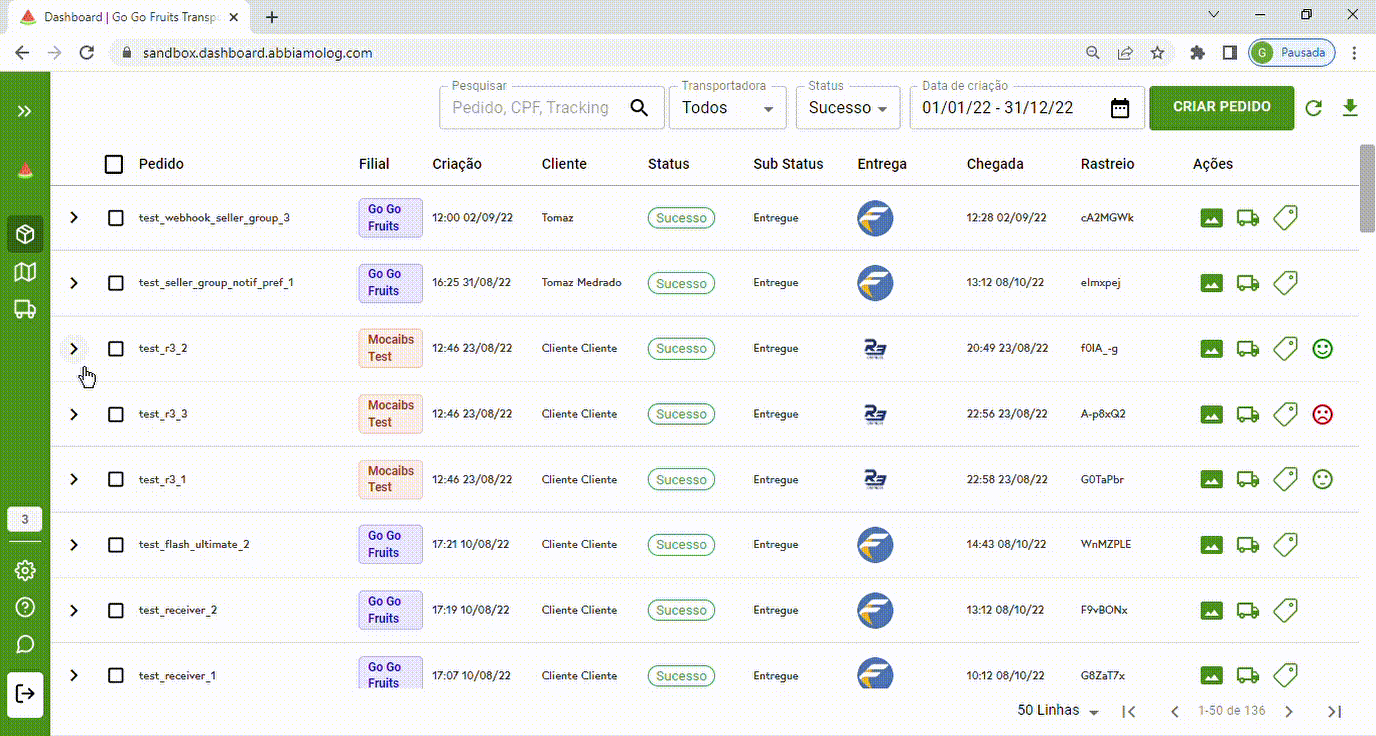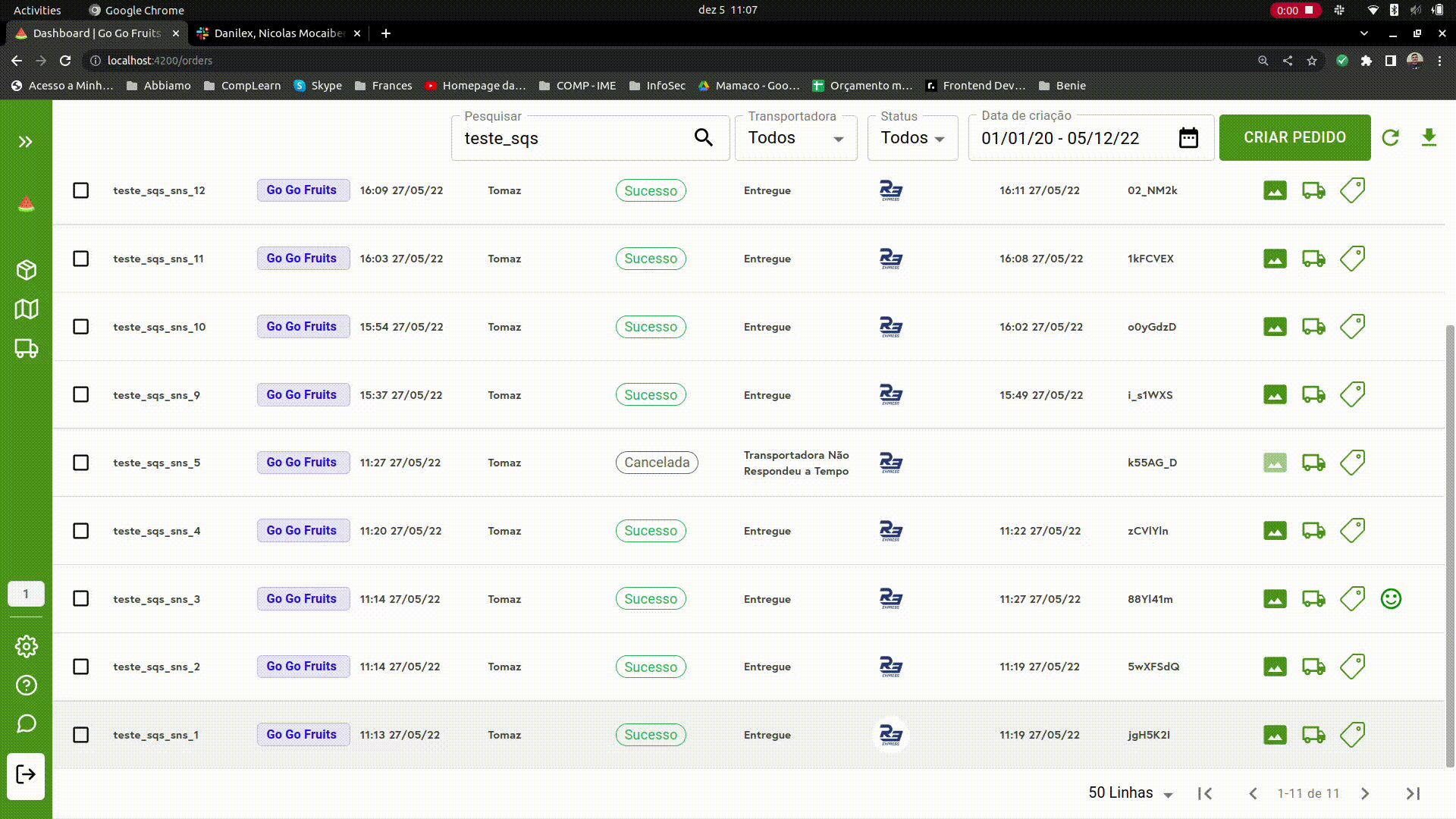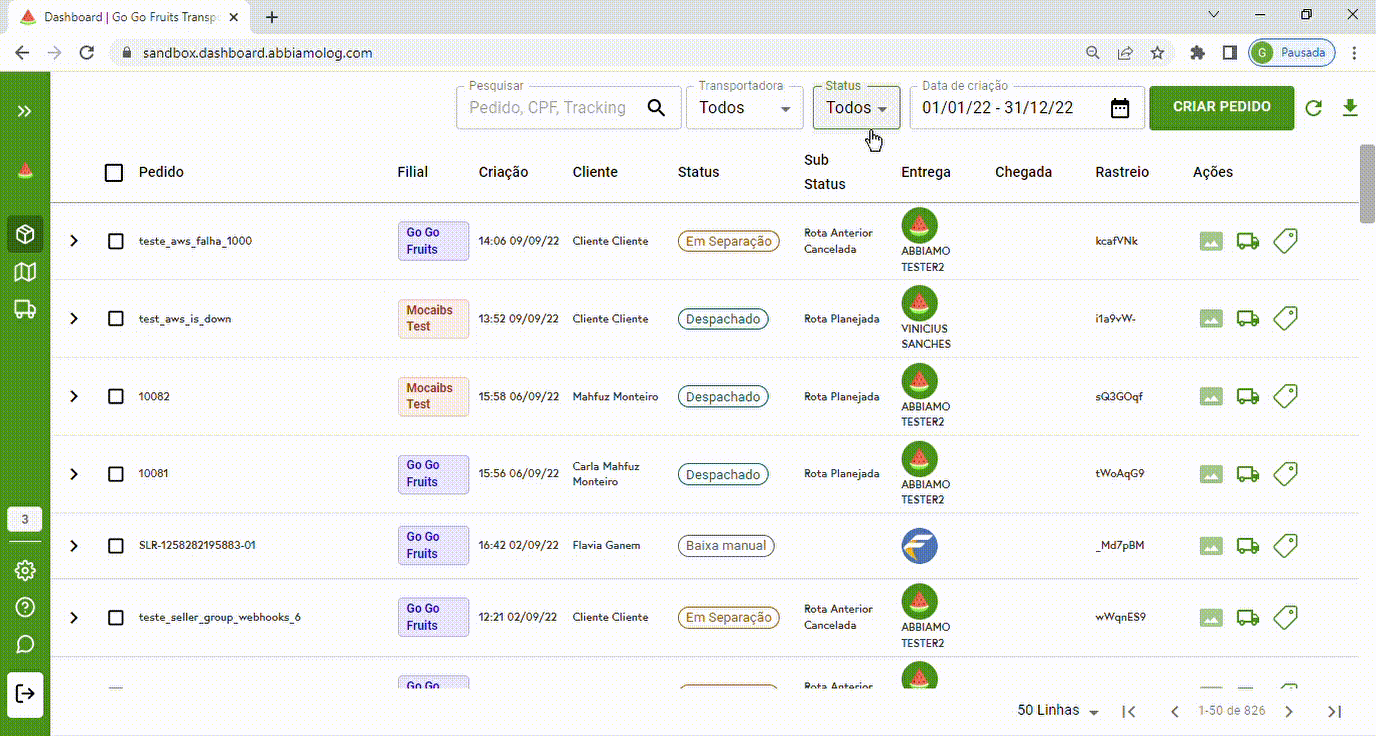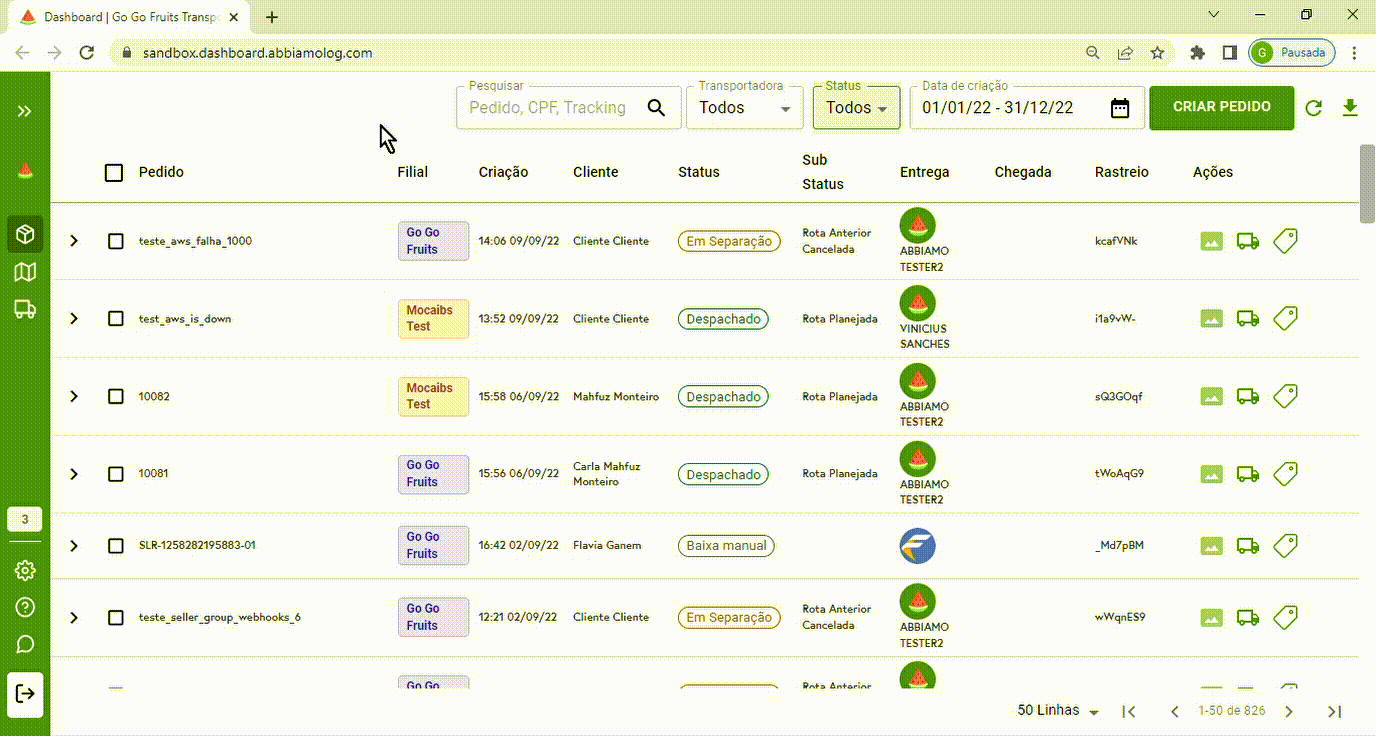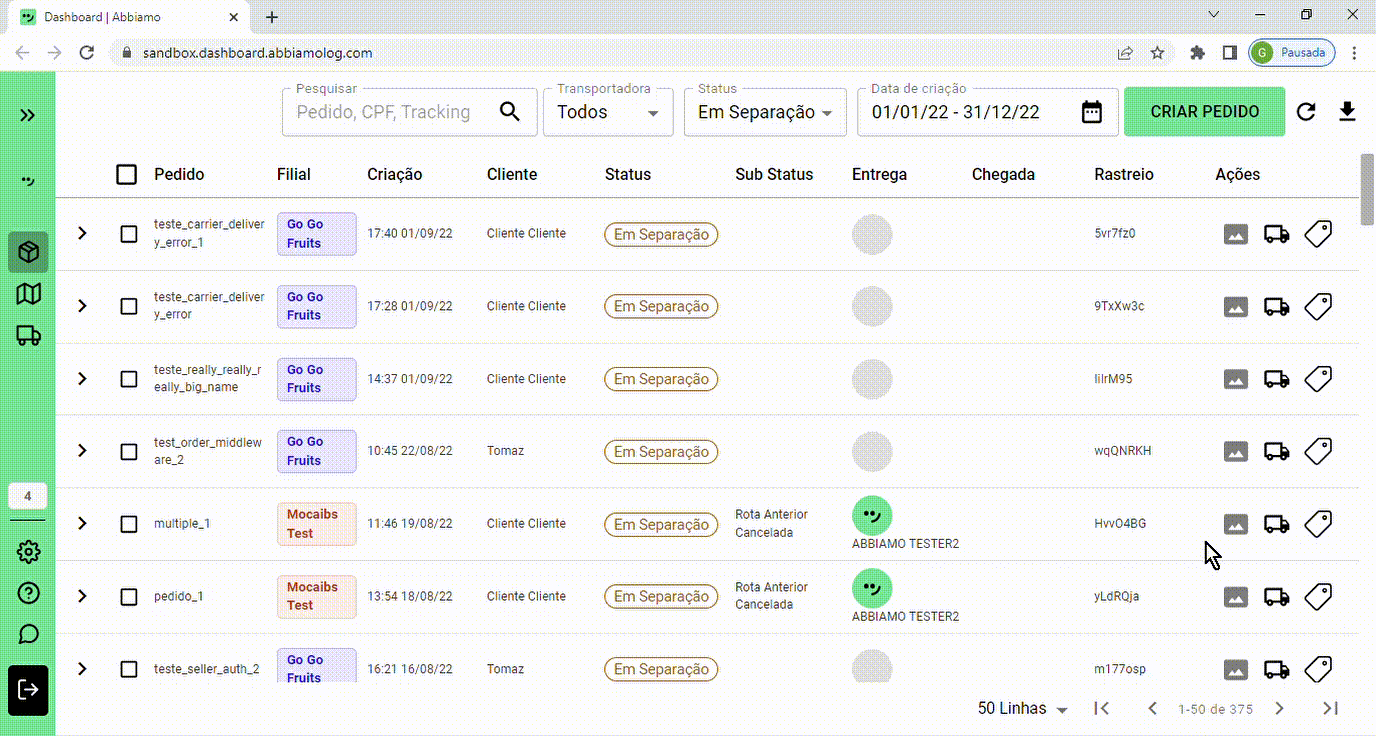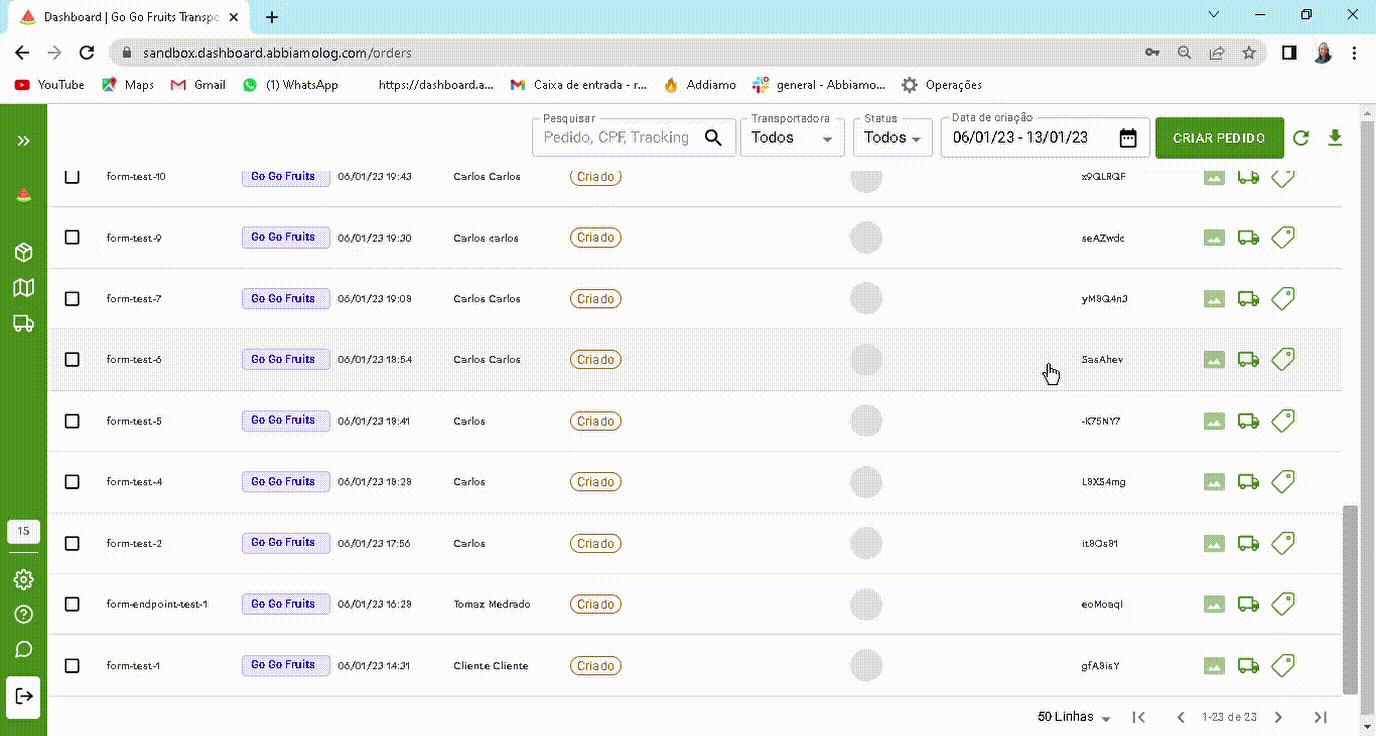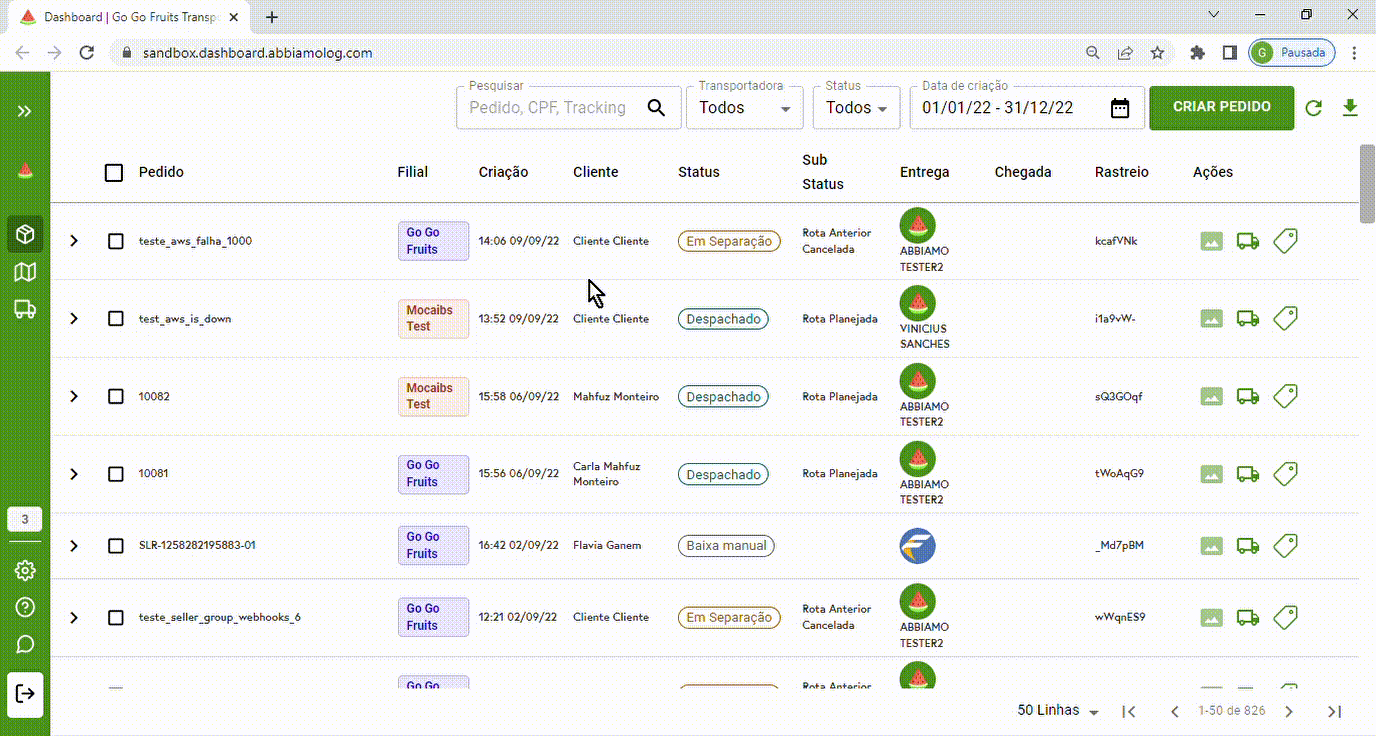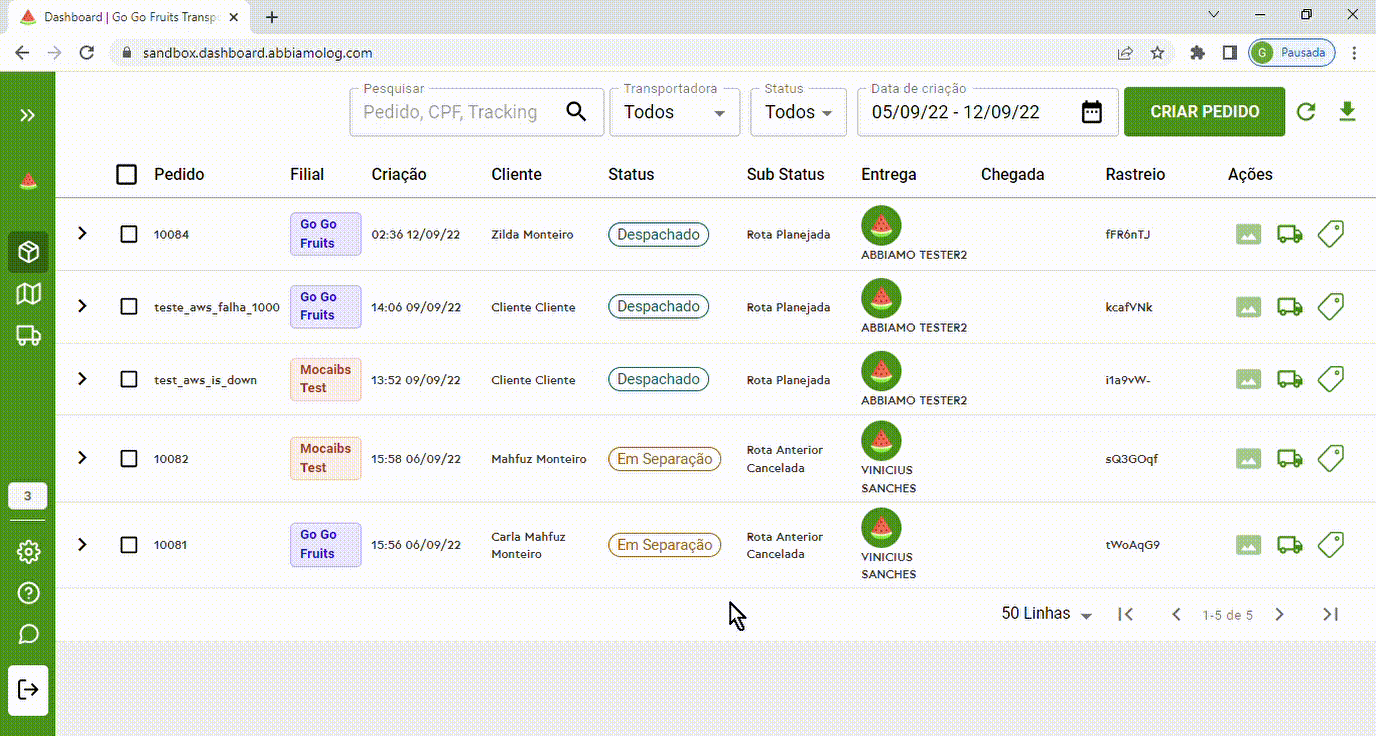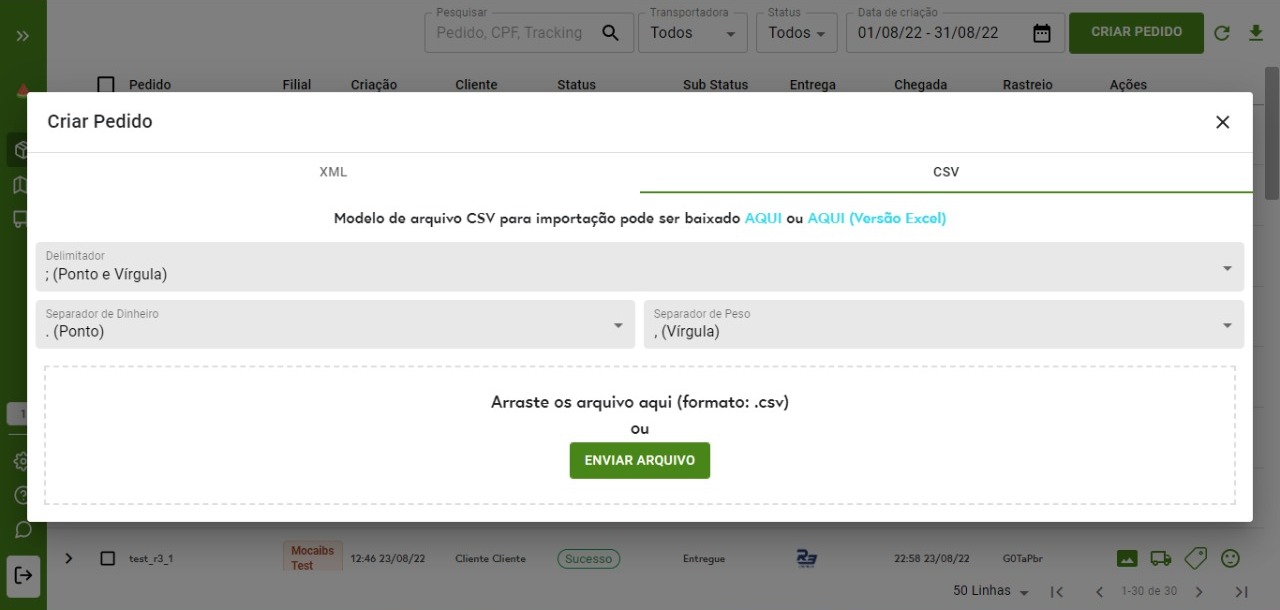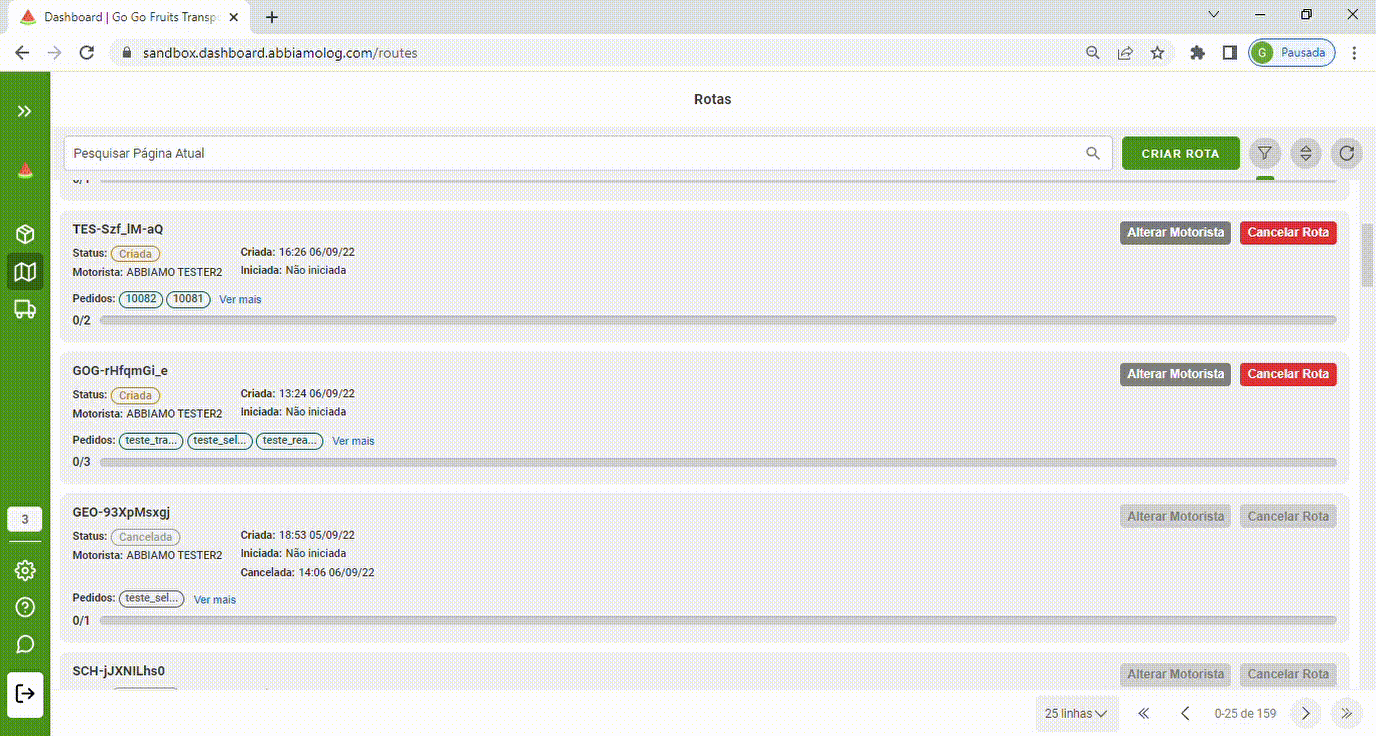Hermes Dashboard
← Voltar para página principal
Status
Status x Substatus
Status: Cancelada
Status: Coletado
Status: Criado
- Substatus: Rota Anterior Cancelada
- Geralmente não possuirá Substatus pois é um pedido recém-criado
Status: Despachado
- Substatus: Transportadora Confirmou/ Rota Planejada / Motorista Confirmou
Status: Em Rota
Status: Falha
- Substatus: Falha na Coleta / Falha na Entrega
Status: Em manuseio
- Substatus: Logística Iniciada / Objeto Recebido / Preparado para transferência / Entrega Agendada
Status: Baixa manual
Status: Falha no pedido
- Substatus: Transportadora Cancelou / Transportadora Recusou / Transportadora Não Respondeu a Tempo / Marca Cancelou
Status: Pendente
Status: Devolvido
Status: Em Devolução
Status: Sucesso
- Substatus: Entregue
Status: Visitar mais tarde
Descrição de Status
| Status | Descrição |
| Baixa manual | Pedido não disponível para roteirização |
| Cancelada | Pedido cancelado na Abbiamo |
| Coletado | Pedido coletado pela transportadora |
| Devolvido | Pedido devolvido para a loja |
| Em Devolução | Pedido em devolução para para a loja |
| Em manuseio | Pedido está sendo manuseado pela transportadora |
| Falha no pedido | Pedido não chegou para transportadora ou foi recusado |
| Falha | Entrega não foi concluída |
| Pendente | Pedido em processamento |
| Despachado | Pedido enviado à transportadora |
| Em Rota | Rota de entrega iniciada |
| Criado | Pedido criado esperando roteirização |
| Sucesso | Entregue com sucesso |
1. Tela Lateral
Visualização de Filiais
Para acessar as filiais basta você entrar no menu que está na lateral (a esquerda da tela), clicar em visualização. Vai selecionar a filial ou filiais que deseja ter acesso e depois é só clicar no botão " Salvar " e pronto!
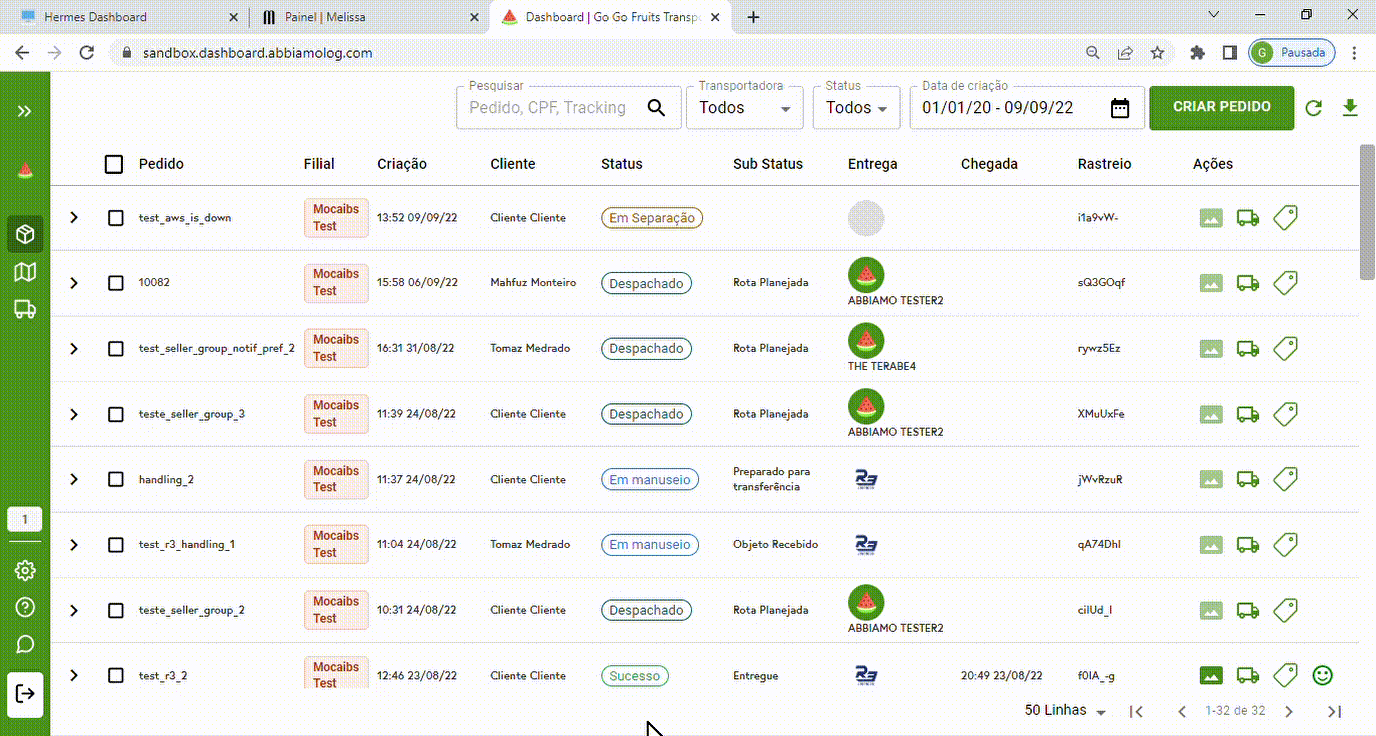
Configurações

Mudar Tema
Modo Claro / Modo Escuro
Mudar Idioma
Português/ Inglês
Google: Em nosso site se faz necessário desligar a tradução automática do Google para que não haja traduções incorretas.
Gerenciar Usuários
Help Center / Fale Conosco
2. Tela de pedidos
Lista de Pedidos
Ações
Dados de recebimento
Quando um pedido for entregue, você pode ver informações sobre o recebimento caso o seu entregador tenha preenchido.
Criar pedidos
Solicitação de Coleta
Solicitar uma coleta
- Seleção de Filial: A lista das filiais do seu seller_group estará aqui. Escolha a filial que desejar, clique nela e depois em seleciona.
- Seleção de transportadora: Selecione a transportadora que você deseja encaminhar os seus pedidos.
- Seleção de CD: O ponto de partida será a loja. Ela já estará definida. Caso não apareça, basta clicar e selecionar a sua loja.
- Seleção de pedidos: Para selecionar os pedidos que vão ser coletados, clique em Pedidos. Clique nos pedidos que desejar incluir nesta coleta. Podem ser vários ou apenas 1. Depois, clique em selecionar.
- Solicitar Coleta: Agora basta clicar em Solicitar Coleta e pronto! Sua coleta foi criada e a transportadora no horário determinado irá coletar os itens.
.gif)
3. Tela de Rotas
Lista de Rotas
Consigo roteirizar com dois motoristas simultaneamente ?
Não, atualmente na nossa plataforma só é possível roteirizar para um motorista de cada vez.
Consigo montar rotas um dia antes dela ser feita ?
Sim, no momento de criação de uma rota você tem a possibilidade de colocar a data desejada para dar inicio.
Criar Rota
Criação de rota
- Seleção de motorista: A lista dos seus entregadores cadastrados estará aqui. Escolha o motorista disponível, clique nele e depois clique em selecionar.
- Seleção de CD: O ponto de partida e de chegada será a loja. Ela já estará definida. Caso não apareça, basta clicar e selecionar a sua loja.
- Seleção de pedidos: Para selecionar os pedidos que vão ser roteirizados, clique em Pedidos. Clique nos pedidos que desejar incluir nesta rota. Podem ser vários ou apenas 1. Depois, clique em selecionar.
- Criar Rotas: Agora basta clicar em Criar Rota e pronto! Sua rota foi criada e a sua cliente em breve receberá a sua compra. Agora é com o seu entregador.
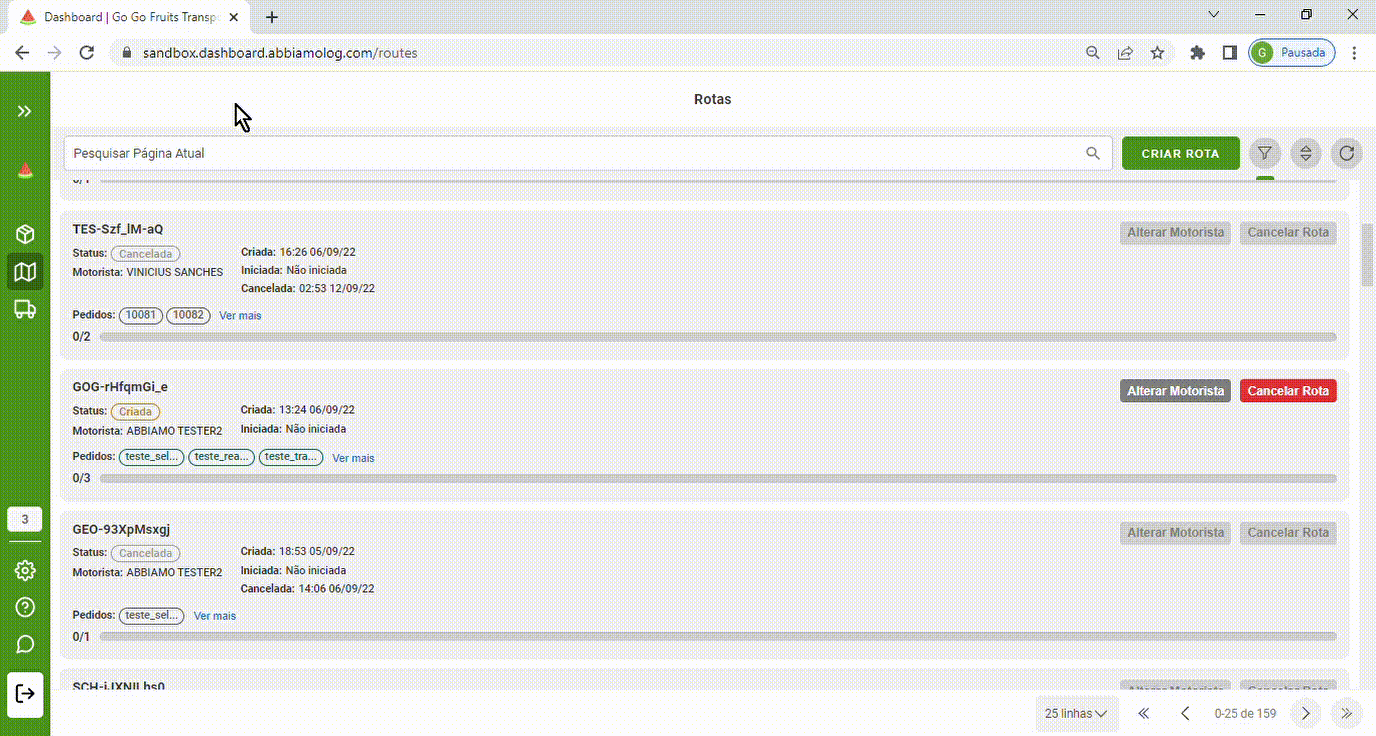
Filtros de roteirização
Filtros Disponíveis: Pedido/ Cliente/ Bairro/ Estado/ Status
4. Tela de Motoristas
Cadastro de motorista
Basta ir no menu Motorista que está na lateral (a esquerda da tela), clicar em atribuir motorista. Nela, você vai incluir nome completo, CPF, telefone do motorista e qual filial ele pertence. Depois é só clicar no botão " Vincular Motorista " e pronto!
Dados necessários:
Para cadastrar um novo motorista em seu Hermes Dashboard são necessárias as seguintes informações:
- Nome completo
- CPF
- Telefone para contato
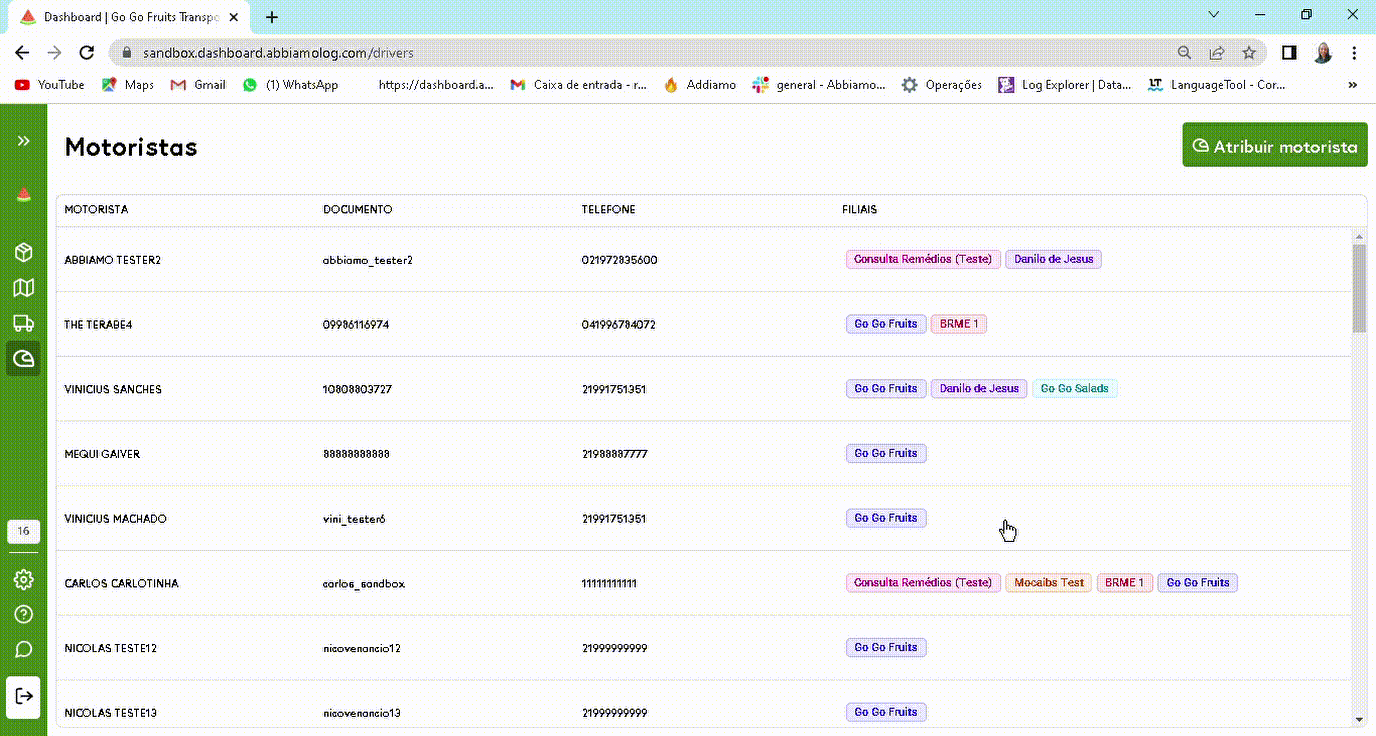
Vincular motorista a uma nova filial
Basta ir no menu Motorista que está na lateral (a esquerda da tela), clicar em atribuir motorista. Nela, você vai incluir CPF e qual filial deseja incluir para ele. Depois é só clicar no botão " Vincular Motorista " e pronto!
Dados necessários:
Para vincular uma nova filial ao motorista são necessárias as seguintes informações:
- CPF